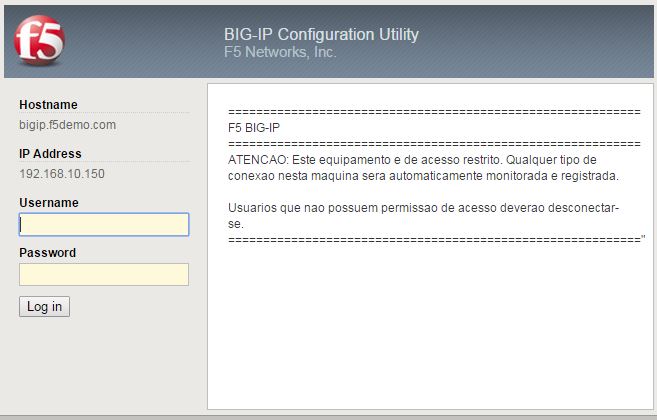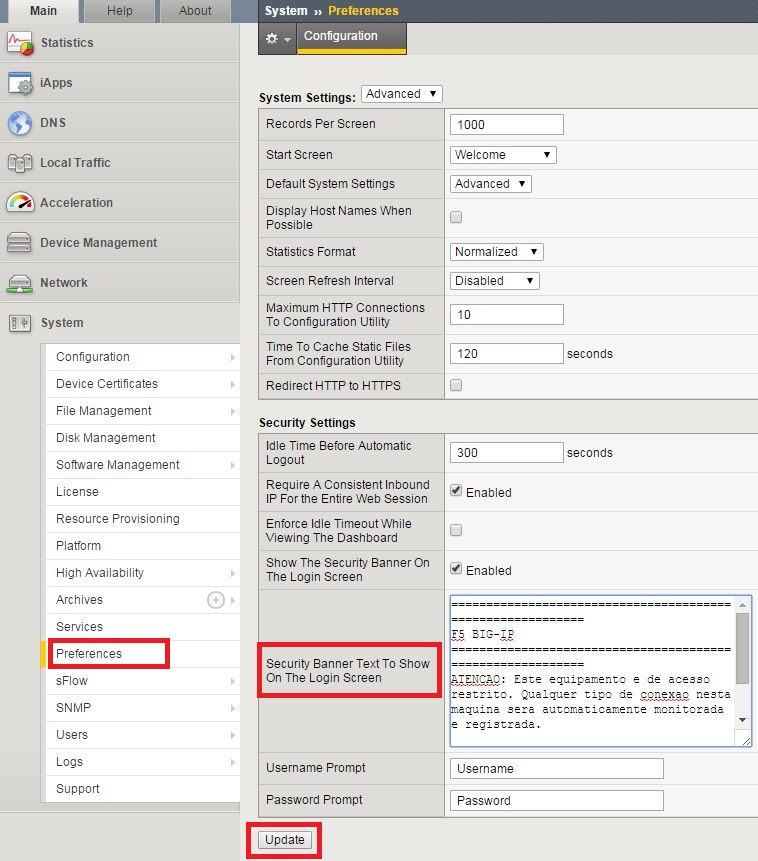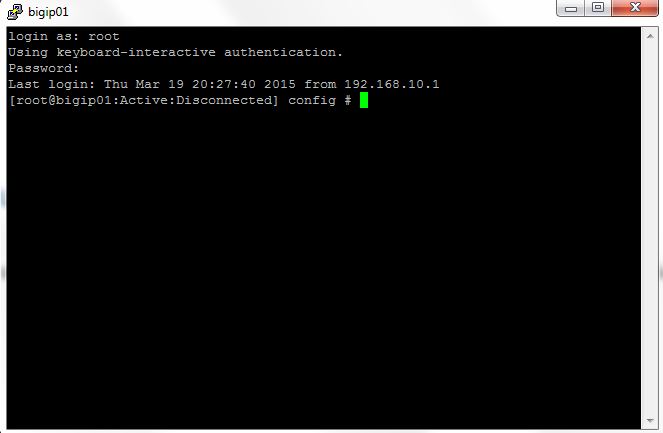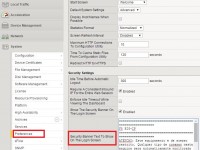
O banner na interface GUI-HTTP tem a finalidade de apresentar um informe sobre regras e restrições de acesso ao equipamento componente de um sistema restrito.
Vou apresentar de forma simples o processo para adicionar o banner GUI-HTTP do BIGIP pela interface gráfica e console.
Para configurarmos o equipamento via interface gráfica é necessário logar na sua interface gráfica figura 1.
Após logar no F5, acessar System >> Preferences. No quadro Security Banner Text To Show On The Login Screen Configuration, iremos adicionar o banner. Logo depois clique em update salvar as informações. conforme figura 2:
Agora faremos a configuração pelo SSH (console). Acessando o equipamento por SSH. Neste exemplo utilizei o putty conexão, conforme figura 3.
Adicionar um texto no banner sem quebra de linha no TMSH
modify sys global-settings gui-security-banner enabled gui-security-banner-text "
============================================================
F5 BIG-IP
===========================================================
ATENCAO: Este equipamento e de acesso restrito. Qualquer tipo de conexao nesta maquina sera automaticamente monitorada e registrada. Usuarios que nao possuem permissao de acesso deverao desconectar-se
==========================================================="
save sys config
Adicionar um texto no banner com quebra de linha no BASH
tmsh modify sys global-settings gui-security-banner enabled gui-security-banner-text
============================================================
F5 BIG-IP
===========================================================
ATENCAO: Este equipamento e de acesso restrito. Qualquer tipo de conexão nesta máquina será automaticamente monitorada e registrada.
Usuários que não possuem permissão de acesso deverão desconectar-se
==========================================================="
save sys config
O banner deve ser utilizado de forma responsável e com o objetivo de passar uma mensagem, clara e específica, para aqueles que acessam os equipamentos de sua rede